フレッツ 光ネクスト サポート情報
接続設定
PPPoEの設定: Windows Vista NGNへの接続先設定方法
OS標準搭載のPPPoE機能を利用して、NGN(サービス情報サイト)への接続設定をする方法です。
- Windows Vista/Vista Service Pack 1,2の標準PPPoE接続ではマルチセッションはできません。
インターネットに接続する際は、ご契約プロバイダの接続アカウントで設定してください。
(インターネットへの接続先設定はこちら )
-
スタートメニューから【接続先】をクリックしてください。
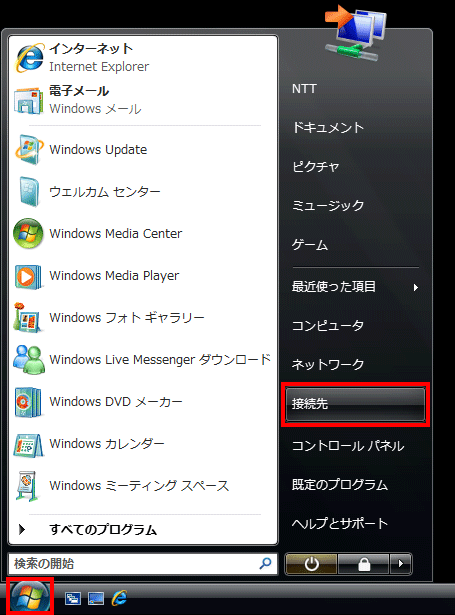
-
【接続またはネットワークをセットアップします】をクリックしてください。

-
【インターネットに接続します】を選択し、【次へ】をクリックしてください。
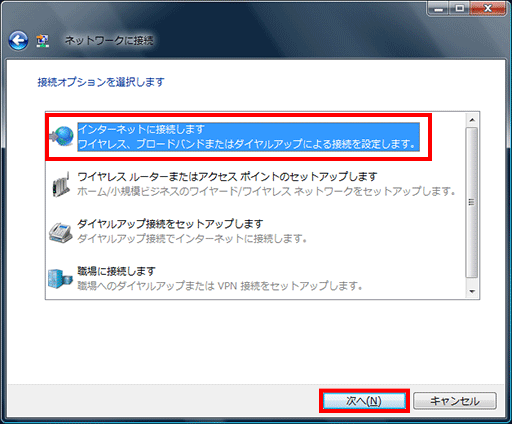
-
「既存の接続を使用しますか?」と聞かれますので、【いいえ、新しい接続を作成します】を選択し、【次へ】をクリックしてください。
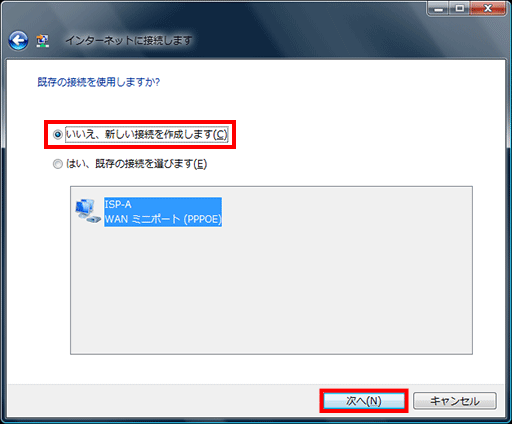
-
【ブロードバンド(PPPoE)】をクリックしてください。
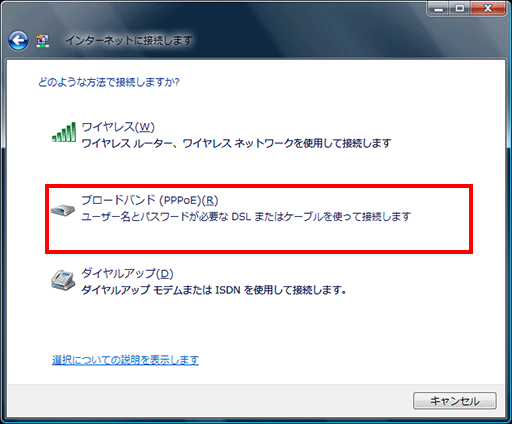
-
「ユーザー名」と「パスワード」を入力してください。
「接続名」には任意のものを入力してください。
入力が終わりましたら、【接続】をクリックしてください。ユーザー名 guest@v4flets-east.jp パスワード guest 接続名 任意のわかりやすい名前を入力してください。
(例)サービス情報サイト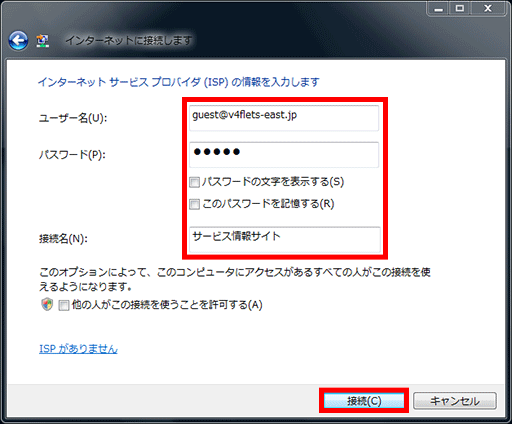
-
「インターネットに接続します」画面になり、「インターネット接続をテストしています」と表示されましたら、【スキップ】をクリックしてください。
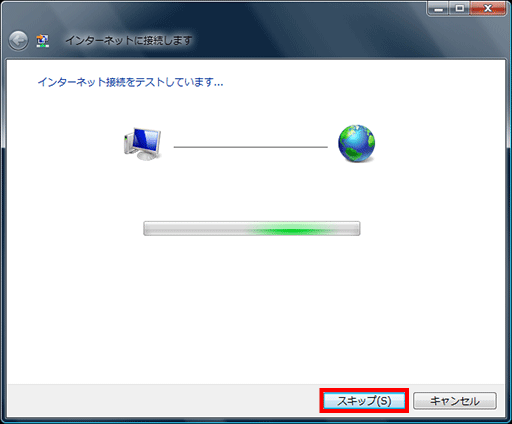
-
NGNへの接続はインターネット接続されないため、テストではエラーとなり、「インターネット接続テストに失敗しました」と表示されます。
【接続をセットアップします】をクリックしてください。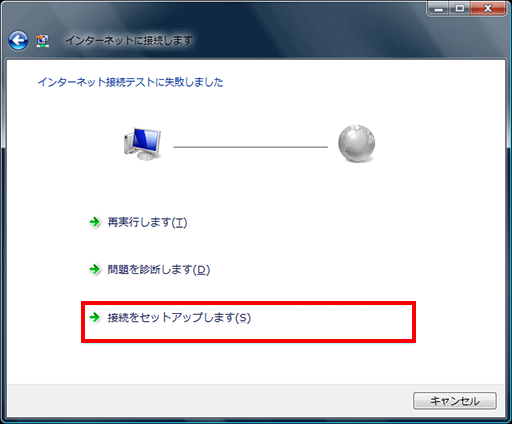
-
「インターネットへの接続を使用する準備ができました」と表示されましたら、【閉じる】をクリックしてください。
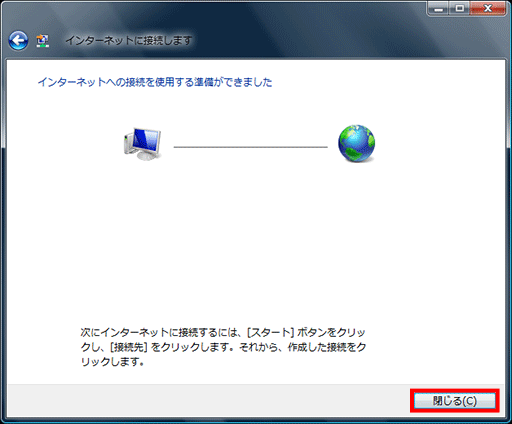
-
「ネットワークの場所の設定」画面が開きますので、「家庭」、「職場」、「公共の場所」から選択を行います。ご利用の環境に該当する場所をクリックしてください。
設定を行わない場合は、【キャンセル】をクリックしてください。(設定は後ほど行うことが可能です)- 本画面では例として、「家庭」を選択しています。

-
「ユーザーアカウント制御」画面が表示されることがあります。
表示されましたら、【続行】をクリックしてください。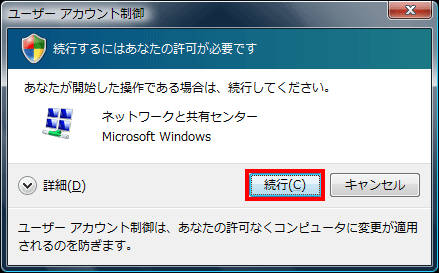
-
ネットワークの場所の設定が完了しましたら、【閉じる】をクリックしてください。
- 本画面は「家庭」を選択した場合の画面となります。
- 手順10でキャンセルを選択した場合には本画面は表示されません。
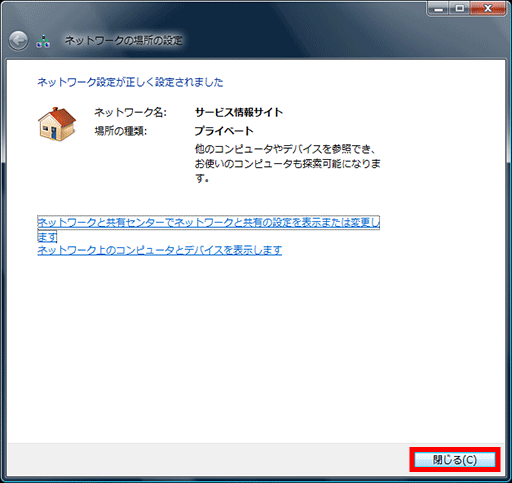
以上で、NGNへの接続先設定は完了です。
接続方法につきましては、こちらをご覧ください。